  Символьный
знак равенства позволяет Mathcad выйти за рамки
численного вычисления выражений. Можно подумать,
что это обычный знак =. В отличие от обычного
знака равенства, который всегда возвращает
число, символьный знак равенства может
возвращать выражение.
Чтобы иметь возможность использовать
символьный знак равенства, требуется Mathcad PLUS.
Если это так, упростить выражение можно
следующим образом:
- Удостоверьтесь, что команда Автоматический
режим в меню Математика помечена, в
противном случае сделайте это из меню.
- Удостоверьтесь, что команда Использовать
символику в меню Математика помечена, в
противном случае сделайте это из меню. Обратите
внимание, что эта команда написана серым, пока не
установлен Автоматический режим из меню Математика.
- Введите выражение, которое нужно упростить.
- Нажмите [Ctrl]. (клавишу CTRL,
сопровождаемую точкой). Mathcad отобразит стрелку “®”.
- Щёлкните мышью вне выражения. Mathcad отобразит
упрощенную версию первоначального выражения.
Если выражение не может быть упрощено, Mathcad
просто повторит его справа от стрелки.
Символьный знак равенства является оператором,
подобным любому оператору Mathcad. Когда делаются
изменения где-либо выше или левее от него, Mathcad
модифицирует результат. Символ равенства знает
предварительно определенные функции и
переменные и использует их везде, где необходимо.
Можно предписать символу равенства игнорировать
предшествующие определения функций и
переменных, используя ключевое слово assume, как
показано на Рисунке 4.
Рисунок 2 показывает некоторые примеры
использования этого оператора. Обратите
внимание, что ® применяется
только ко всему выражению. Нельзя, например,
применить ® ни к части
выражения, ни к результату предыдущего действия ®.
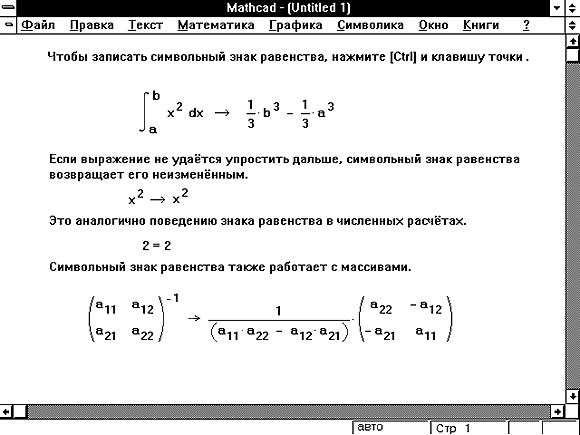
Рисунок 2: Использование символьного знака
равенства.
Настройка символьного знака равенства
Символ ® берет выражение с
левой стороны и помещает его упрощенную версию с
правой стороны. По умолчанию эта операция
упрощает левую сторону точно так, как это делает
команда Вычислить  Вычислить в символах
из меню Символика. Вычислить в символах
из меню Символика.
Конечно, что означает упростить — остаётся
вопросом. До определённой степени можно
управлять способом, которым оператор ® трансформирует выражение, помещая
одно из следующих ключевых слов перед
выражением, содержащим ®. Для
более всестороннего контроля над символьными
преобразованиями нужно использовать меню Символика.
| Ключевое слово |
Функция |
| symplify |
Упрощает выражение, выполняя
арифметические преобразования, сокращая общие
множители и используя основные тождества для
тригонометрических и обратных функций. |
| expand |
Разлагает все степени и
произведения сумм в выражении. |
| series |
Разлагает выражение от одной или
нескольких переменных в окрестности
определенной точки. По умолчанию разложение
имеет вид полинома шестого порядка. |
| factor |
Разлагает на множители
выбранное выражение, если всё выражение может
быть записано в виде произведения сомножителей. |
| assume |
Предписывает Mathcad рассматривать
переменную, которая следует после этой команды, в
качестве неопределенной переменной, даже если ей
присвоено определенное значение. Кроме этого,
используется для определения ограничений,
используемых для вычисления выражения. |
| complex |
Предписывает Mathcad выполнить
символьное преобразование в комплексной
области. Результат будет обычно в форме a + i b. b. |
| float |
Предписывает Mathcad отображать
число в формате с плавающей запятой всякий раз,
когда это возможно. |
| literally |
Запрещает символьному
процессору пытаться оптимизировать любое
последующее выражение. |
Ключевые слова чувствительны к
регистру и поэтому должны печататься точно так,
как показано. Зато они нечувствительны к шрифту.
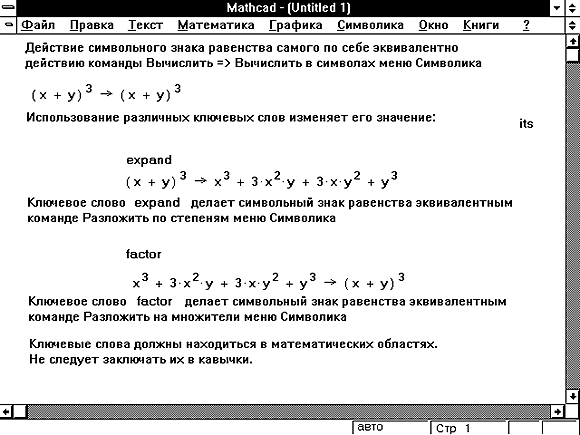
Рисунок 3: Использование ключевых слов с
символьным знаком равенства.
Рисунок 3 показывает некоторые примеры
использования этих ключевых слов. Заметьте, что
ключевое слово действует только до следующего
символа ® . Когда символьный
знак равенства используется для преобразования
выражения, Mathcad просматривает все переменные и
функции, проверяя, были ли они ранее определены в
рабочем документе. Если Mathcad находит определения,
он их использует. Любые другие переменные и
функции участвуют в преобразовании в виде
символов. Есть три исключения из этого правила,
иллюстрируемые на Рисунке 4. При преобразовании
выражения, использующего ранее определенные
переменные и функции, Mathcad игнорирует
предшествующие определения, если:
- переменная определена как число, содержащее
десятичную точку;
- ключевое слово assume предшествует
определению или;
- переменная была определена как дискретный
аргумент.
Можно также использовать ключевое слово assume,
чтобы наложить ограничения на переменные в
выражении. Последний пример на Рисунке 4
показывает, как заданием ограничений на параметр
интеграл может быть сделан сходящимся. Чтобы
определить несколько условий, достаточно
отделить их запятыми, как показано в примере на
Рисунке 4. Ключевое слово assume должно
предшествовать любому другому ключевому слову,
обращенному к выражению, поскольку ключевое
слово будет применяться только к выражению,
расположенному сразу после него. Пример показан
в середине Рисунка 4.
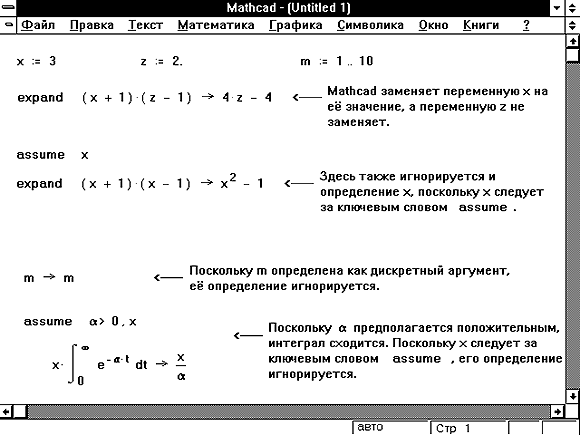
Рисунок 4: Ключевое слово assume определяет,
заменит или нет Mathcad значения переменной и имен
функций в выражении.
Ключевые слова complex и float
обеспечивают некоторый дополнительный контроль
над формой, в которой Mathcad отображает результат
при символьных преобразованиях.
Ключевое слово complex перед
выражением предписывает Mathcad возвращать
результат в форме a + i b. Нет нужды каждый
раз выводить такую громоздкую конструкцию, когда
все параметры вещественны. Однако, когда
выражение может содержать комплексные величины,
возможность увидеть более общее представление
становится полезной. Рисунок 5 сравнивает
некоторые преобразования с использованием и без
использования ключевого слова complex. b. Нет нужды каждый
раз выводить такую громоздкую конструкцию, когда
все параметры вещественны. Однако, когда
выражение может содержать комплексные величины,
возможность увидеть более общее представление
становится полезной. Рисунок 5 сравнивает
некоторые преобразования с использованием и без
использования ключевого слова complex.
Ключевое слово float предписывает
отображать всякий раз, когда возможно,
последующие символьные результаты в виде чисел с
плавающей запятой. Можно управлять точностью
этого числа, сопровождая float
соответствующим целым числом, как показано на
Рисунке 6. На этом рисунке Mathcad отображает
величину p/2 в формате с
плавающей запятой. Однако ключевое слово float
никак не влияет на X. Пока величина X не
определена, Mathcad не может отображать ничего,
кроме X.
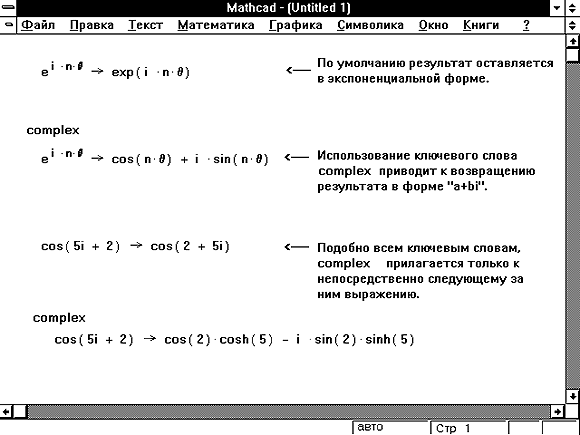
Рисунок 5: Ключевое слово complex определяет,
нужно или нет Mathcad возвращать результат в форме a
+ i b. b.

Рисунок 6: Используйте ключевое слово float,
чтобы отобразить результаты в числовом виде
всякий раз, когда это возможно.
Ключевое слово series используется,
чтобы сопоставить выражению отрезок его ряда
Тэйлора по определенной комбинации переменных.
По умолчанию Mathcad разлагает в ряд относительно
точки 0 и использует все члены ряда, у которых
сумма показателей степени меньше шести. Можно,
впрочем, определять точки, в которых необходимо
получить разложение в ряд, как показано на
Рисунке 7. Это особенно полезно, когда выражение
имеет особенность в 0. Можно также определять
порядок разложения, как показано в последнем
примере Рисунка 7.
Иногда ряд будет содержать коэффициенты,
отображаемые в довольно длинной символьной
форме. Полезно использовать ключевое слово float
вместе с series, как показано на
Рисунке 7. В приведенном разложении при
отсутствии ключевого слова float можно было бы
получить выражение, содержащее exp(1).
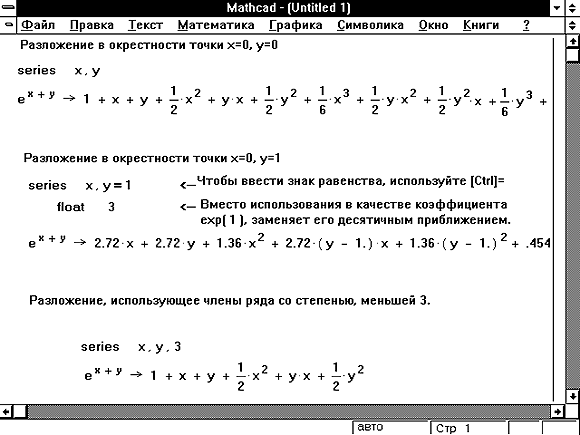
Рисунок 7: Используйте ключевое слово series,
чтобы разложить выражение в окрестности
выбранной точки.
Использование меню Символика
Хотя символьный знак равенства, обсужденный в
последнем разделе, удобен для использования,
набор предоставляемых им символьных
преобразований ограничен. Команды из меню Символика
обеспечивают значительно большее управление
видами доступных символьных преобразований.
Основные шаги для использования меню Символика
— те же самые, что и для всех команд меню:
- Заключите всё, что требуется преобразовать, в
выделяющую рамку.
- Выберите соответствующую команду из меню Символика.
- Mathcad поместит преобразованное выражение в
рабочий документ.
Имеется важное различие между символьным
преобразованием, использующим меню Символика,
и преобразованием, использующим символьный знак
равенства, описанный в предыдущем разделе.
Результаты с правой стороны от символьного знака
равенства вычисляются заново всякий раз при
внесении изменений в рабочий документ.
Результат, полученный с использованием меню Символика,
автоматически модифицироваться не будет.
Предположим, например, что после выделения
выражения выбран пункт Разложить на множители
из меню Символика — Mathcad вставит разложенный
на множители результат. Если теперь
отредактировать первоначальное выражение,
символьный ответ не изменится. Чтобы получить
новый ответ, придётся снова выделить выражение,
которое только что изменили, и снова выбрать из
меню пункт Разложить на множители — Mathcad
заменит результат.
В следующих разделах подробно описываются
различные команды меню Символика.
  
|

